讯读PDF大师怎么将PDF转为Excel
时间:2022-09-15 19:18:48作者:极光下载站人气:32
在讯读PDF大师软件中可以将编辑好的PDF文件转换为excel,也可以将自己电脑上保存的PDF文件转换为Excel,如果你想要将自己电脑上的PDF文件转换为Excel表格的话,可以在该软件中实现,只需要进入到转换页面中,找到PDF转换Excel表格的功能,在该功能页面中选择添加文件,将电脑中PDF文件添加进来,然后可以进入设置中对于文档语言以及是否包含注释等进行相应的设置,如果你有这方面的需要可以看一下下方的操作方法,下方是关于如何使用讯读PDF大师将PDF文件转换Excel表格的具体操作步骤,快和小编一起来看看吧。
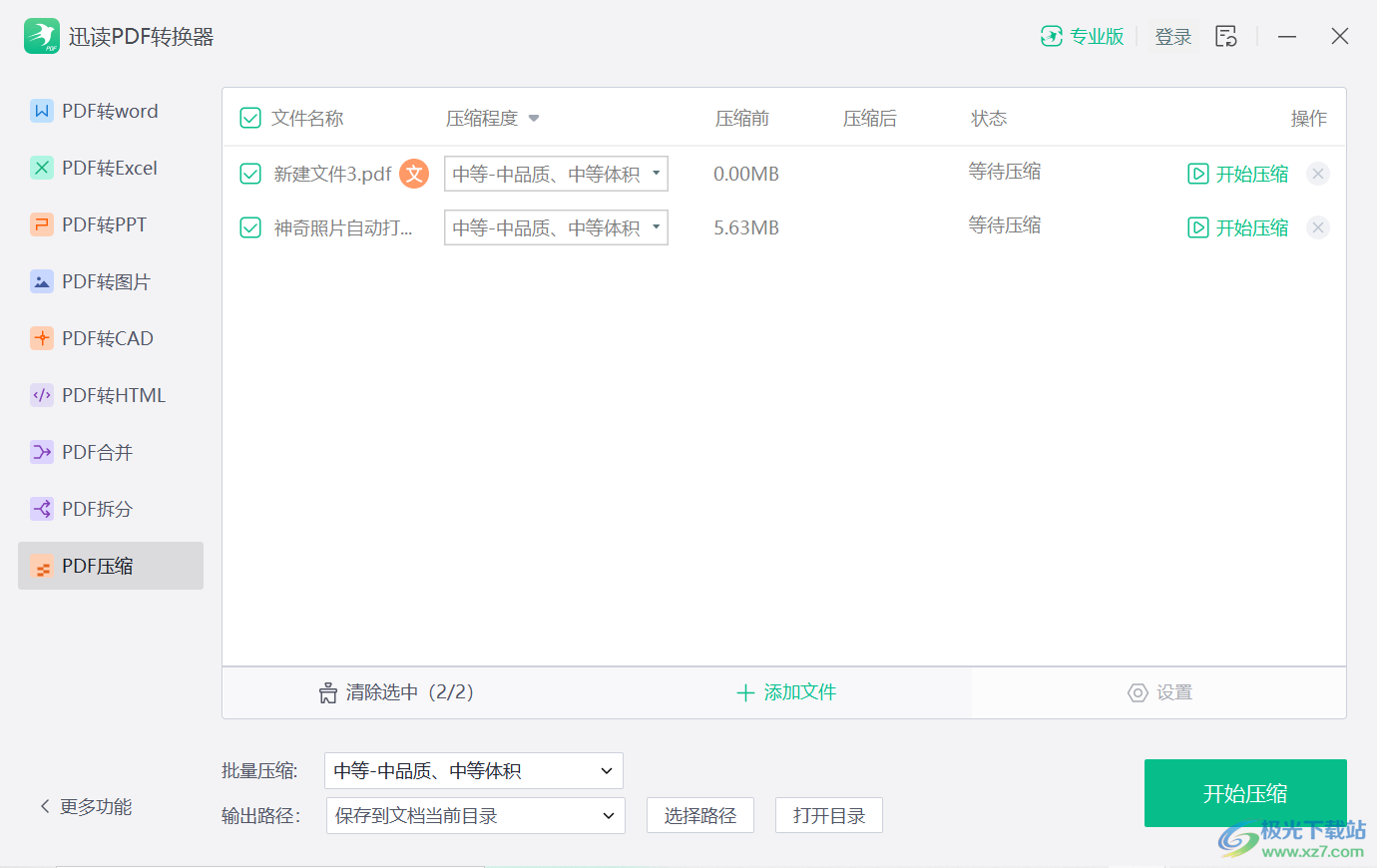
方法步骤
1.在页面中点击【转换】选项,在弹出的窗口中选择【PDF转Excel】,然后点击该窗口中的【添加文件】。
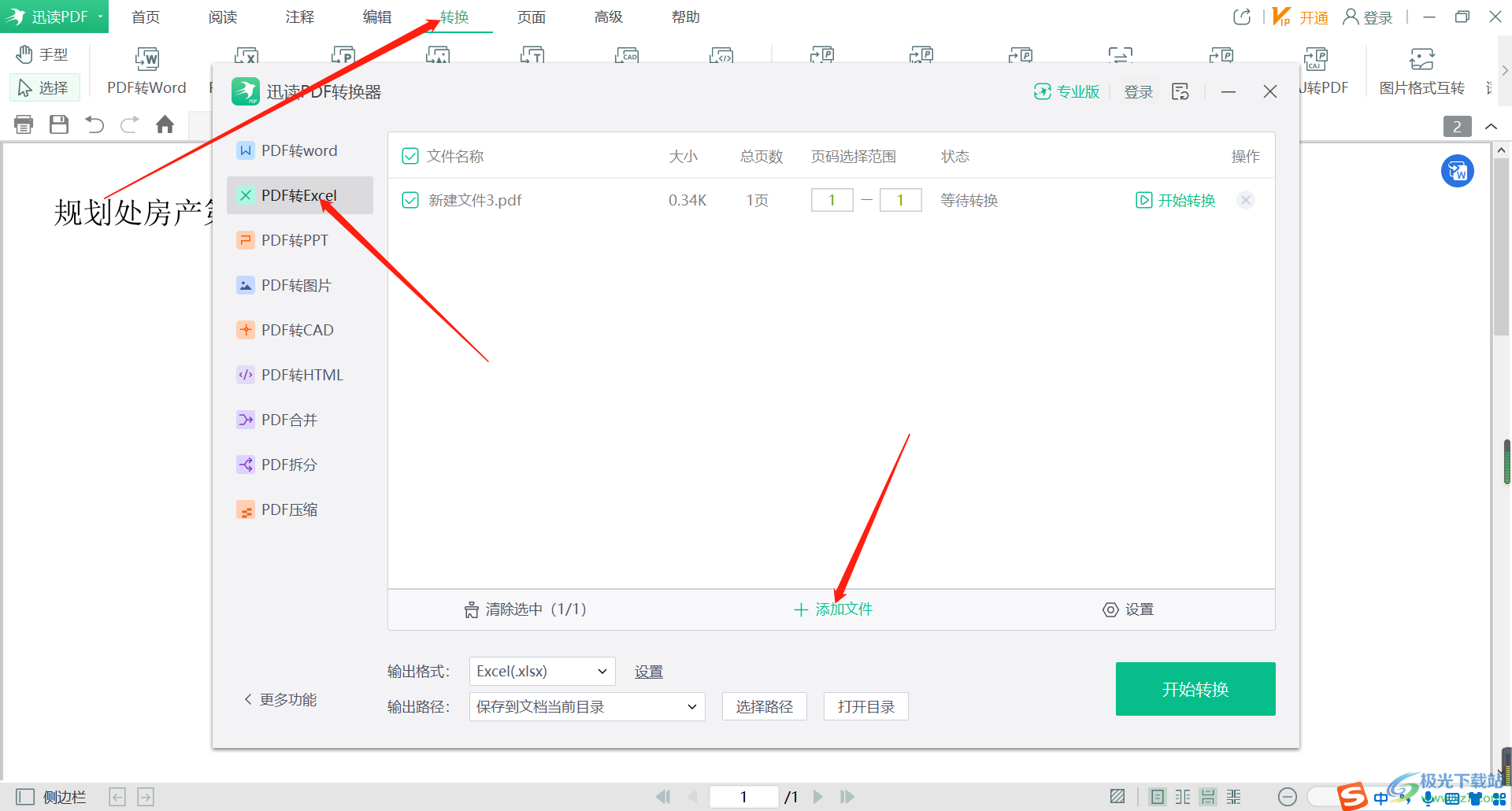
2.点击之后,在页面中将PDF文件添加进来,之后就会显示在该窗口页面上,如图所示。
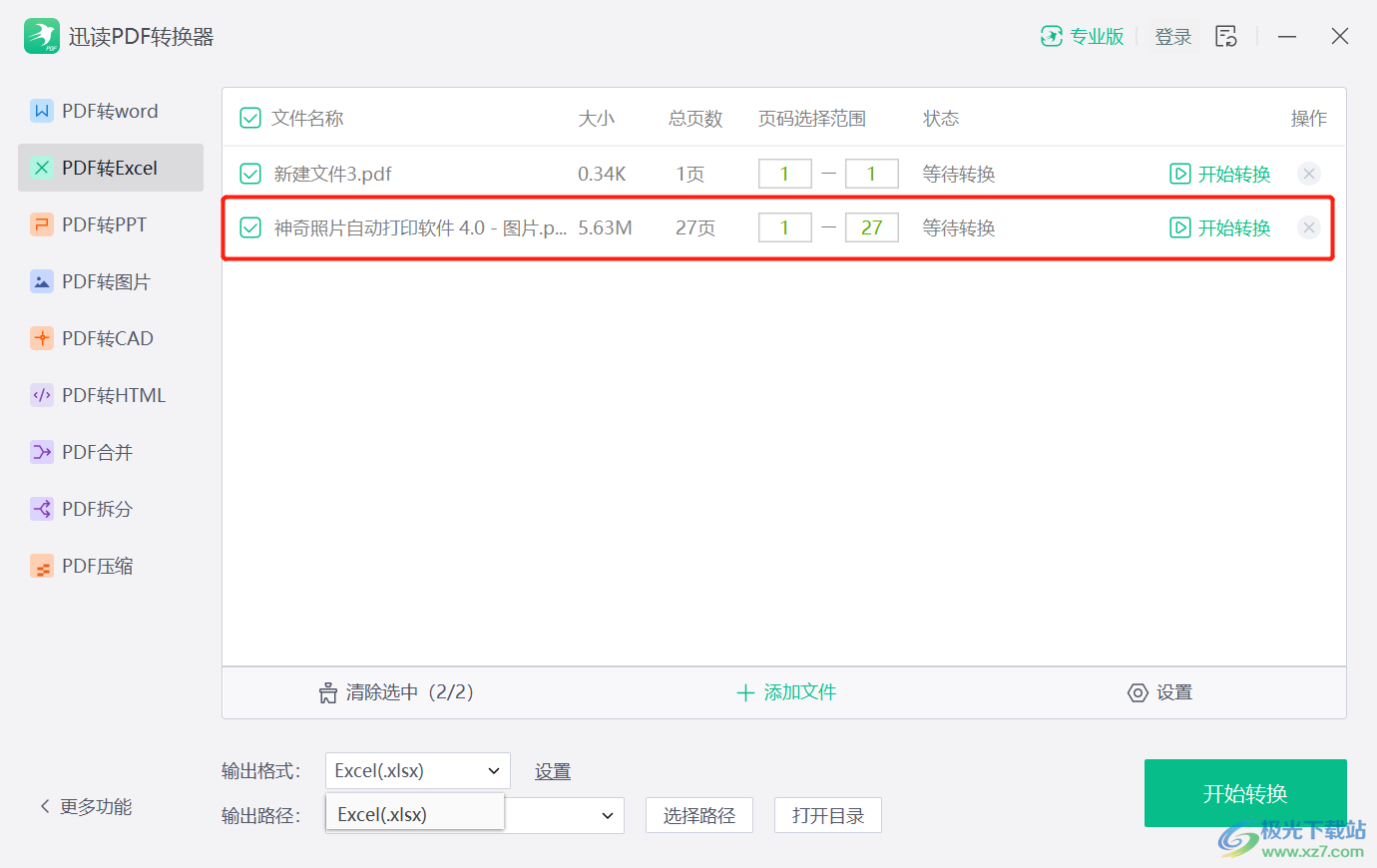
3.在下方有一个【设置】按钮,点击打开,在弹出的窗口上可以根据自己的选择设置一下【文档语言】以及【注释设置】和【图像设置】等。
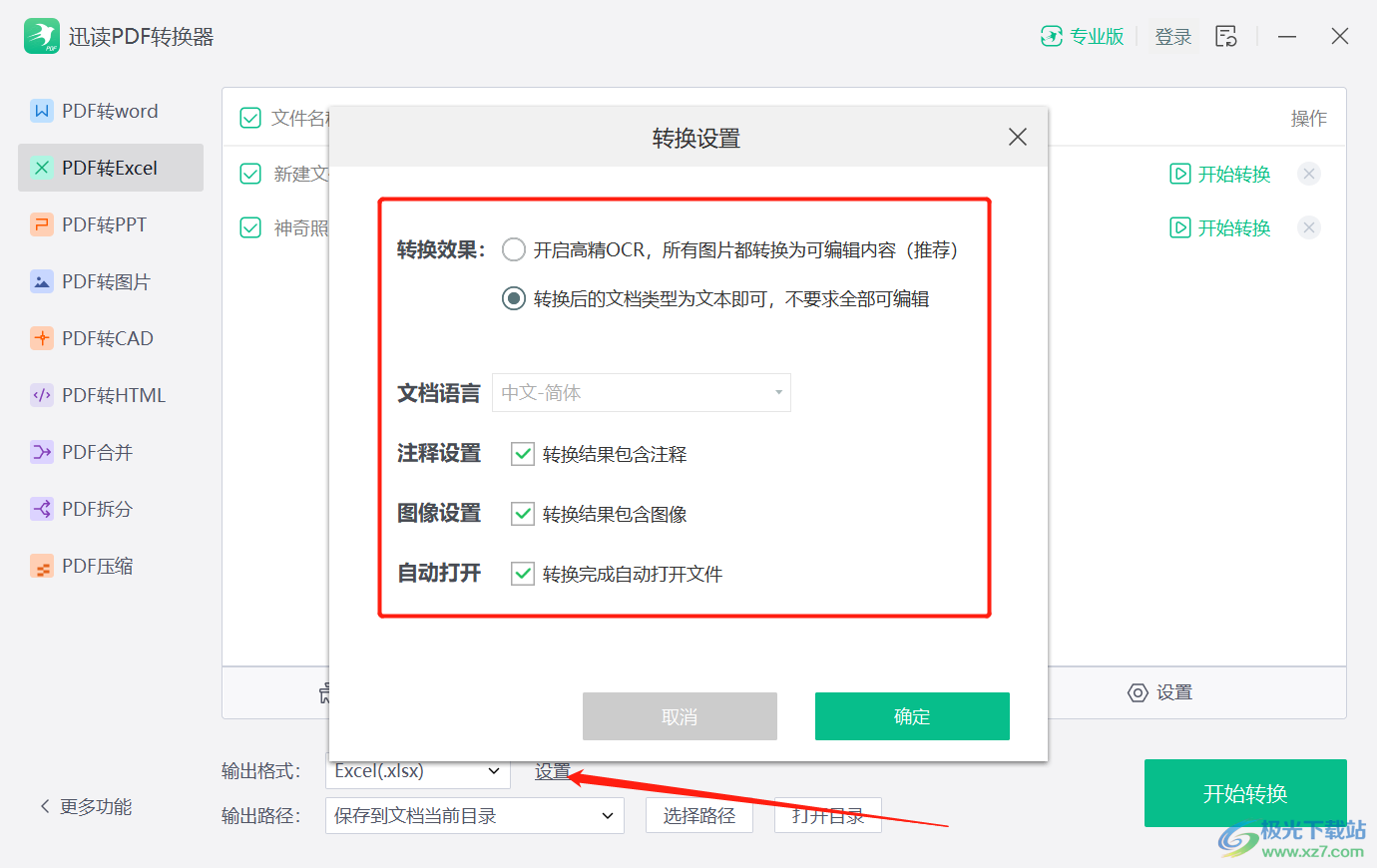
4.然后再点击【选择路径】按钮,在打开的页面中选择一个合适的保存路径,然后点击【开始转换】就行,由于小编这里没有过多的权限,就不给大家演示转换后的文件。
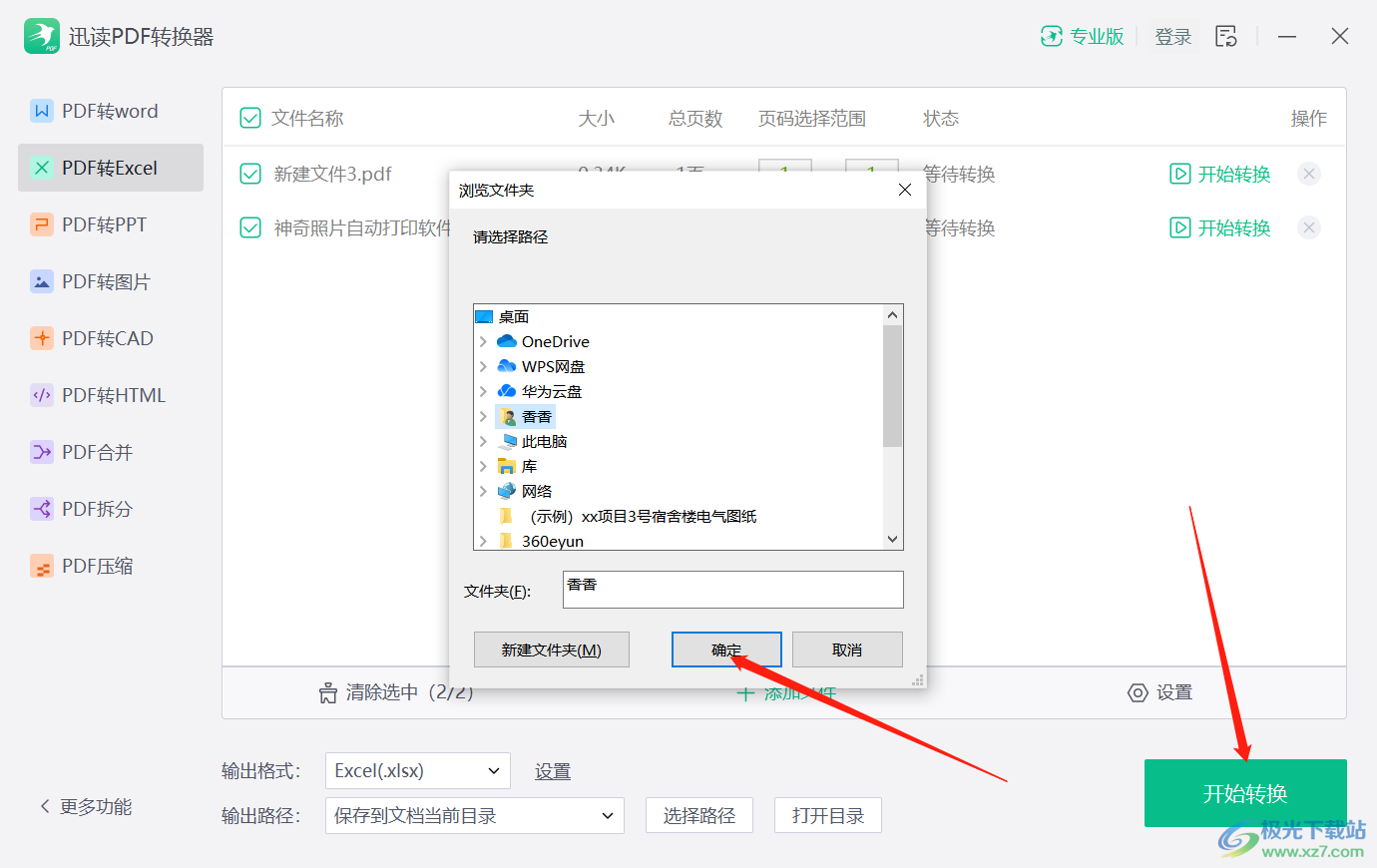
大家可以跟着上述的方法将自己电脑上的PDF文件转换为Excel表格,在讯读PDF大师软件中可很快的完成转换,感兴趣的小伙伴可以自己操作一下。
相关推荐
相关下载
热门阅览
- 1百度网盘分享密码暴力破解方法,怎么破解百度网盘加密链接
- 2keyshot6破解安装步骤-keyshot6破解安装教程
- 3apktool手机版使用教程-apktool使用方法
- 4mac版steam怎么设置中文 steam mac版设置中文教程
- 5抖音推荐怎么设置页面?抖音推荐界面重新设置教程
- 6电脑怎么开启VT 如何开启VT的详细教程!
- 7掌上英雄联盟怎么注销账号?掌上英雄联盟怎么退出登录
- 8rar文件怎么打开?如何打开rar格式文件
- 9掌上wegame怎么查别人战绩?掌上wegame怎么看别人英雄联盟战绩
- 10qq邮箱格式怎么写?qq邮箱格式是什么样的以及注册英文邮箱的方法
- 11怎么安装会声会影x7?会声会影x7安装教程
- 12Word文档中轻松实现两行对齐?word文档两行文字怎么对齐?

网友评论